Hur man maximerar ljudkvaliteten när man spelar Spotify på dator, läsplatta eller telefon.
Windows
Välj “Preferences” som du hittar under Edit-menyn.
Under rubriken “Playback”, se till att “High quality streaming” är förbockad.
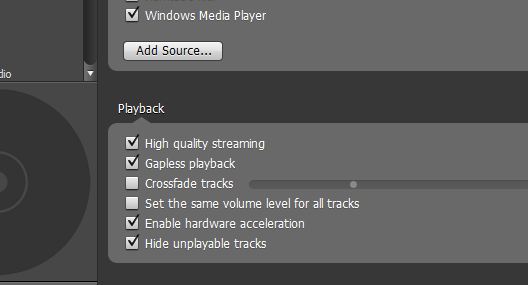
Spotify-programmet har en inbyggd volymkontroll. För bästa ljud, se till att den står på max, eftersom den som alla andra mjukvaruvolymkontroller minskar upplösningen (ordlängden) med 1 bit per 6dB volymsänkning från maxvolym.
I Spotifys nuvarande programvara kan man inte välja hur ljudet ska skickas till ljudenheten, så därför måste ljudet alltid passera Windows mjukvarumixer. Här är det därför viktigt att man också ser till att Windows volymkontroll står på max av samma anledning som nämndes ovan. (OBS! Gäller inte vid användning av USB-DAC:en Audioquest Dragonfly, eftersom dess volymkontroll styrs av datorns volymreglage.)
Slutligen: Följ Ljudtemas guide till optimering av datorljudet.
Mac OSX
Välj “Preferences” som som du hittar under Spotify-menyn.
Under rubriken “Playback”, se till att “High quality streaming” är förbockad.
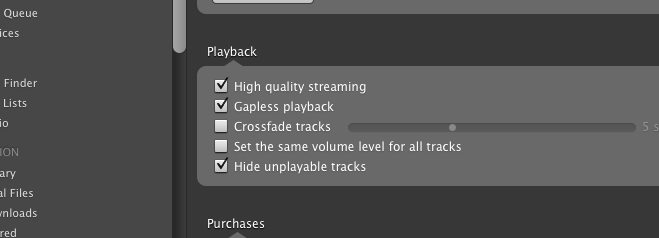
Spotify-programmet har en inbyggd volymkontroll. För bästa ljud, se till att den står på max, eftersom den som alla andra mjukvaruvolymkontroller minskar upplösningen (ordlängden) med 1 bit per 6dB volymsänkning från maxvolym.
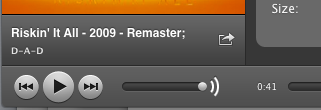
Precis som i Windows är det viktigt att man också ser till att Macens volymkontroll står på max av samma anledning som nämndes ovan. OBS! Gäller inte vid användning av t.ex. USB-DAC:en Audioquest Dragonfly, eftersom dess analoga volymkontroll styrs av Macens volymreglage.
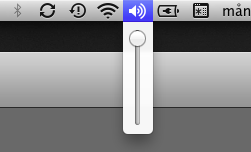
Slutligen: Följ Ljudtemas guide till optimering av datorljudet.
iPad, iPhone, iPod Touch och Android
På iPad: Klicka på “Settings” och därefter “Music Quality” Sätt både “Stream” och “Sync” till “Extreme” annars begränsas ljudkvaliteten.
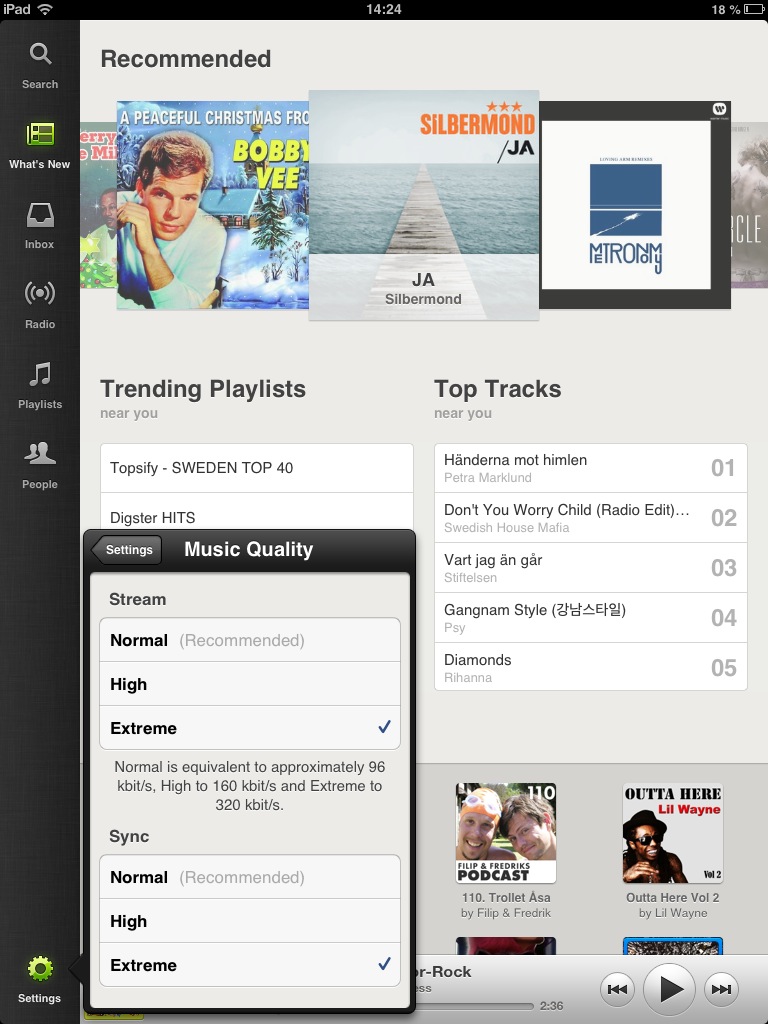
På iPhone och iPod: Klicka på “More”, sedan “Settings” och därefter “Music Quality” Sätt både “Stream” och “Sync” till “Extreme” annars begränsas ljudkvaliteten.
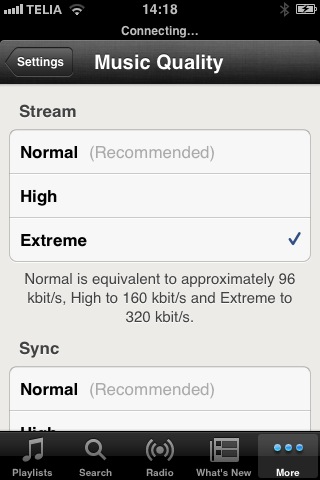
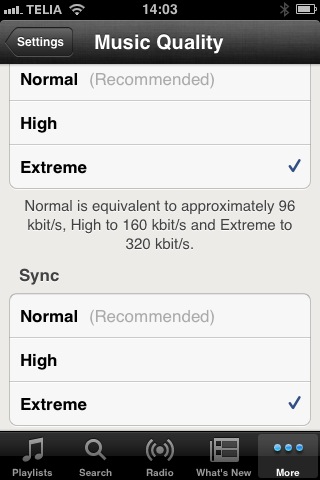
På Android-enheter finns det motsvarande inställningar för “Stream” och “Sync”, men vi har i skrivande stund inte tillgång till någon Android-enhet som vi kan ta skärmbilder från.
Spotify finns även för Windows Phone, Symbian och Blackberry, men vi har ingen information om hur de hanterar ljud och ljudkvalitet.
Nästa steg är att få ut ljudet till din stereo.
Klicka här för att läsa med hur man får ut ljudet till din anläggning på bästa sätt.
